- The დისკის მოულოდნელი ამოღების შეცდომა ხდება მაშინ, როდესაც რაღაც არღვევს სისტემის კომუნიკაციას დისკთან.
- ეს შეცდომა მომხმარებელს აჩერებს დანიშნული ვირტუალური დისკის გამოყენებას და სისტემას გამოუსადეგარს ხდის.
- ჩვენი ერთ-ერთი რეკომენდაცია მოიცავს CHKDSK სკანირების გაშვებას. ნუ დააყოვნებთ ქვემოთ მოცემული ნაბიჯების გამოყენებას.
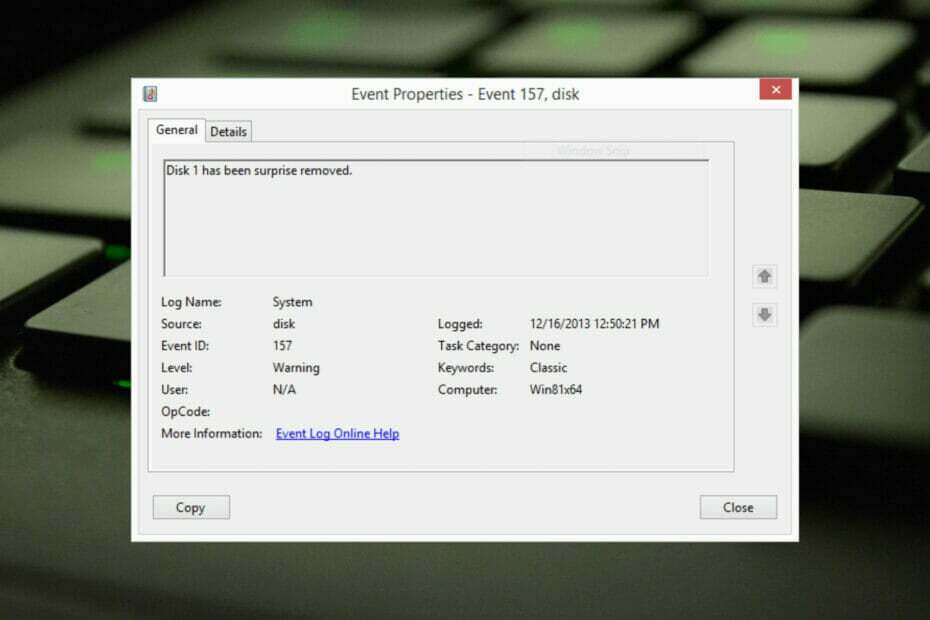
Xდააინსტალირეთ ჩამოტვირთვის ფაილზე დაწკაპუნებით
ეს პროგრამული უზრუნველყოფა დაიცავს თქვენს დრაივერებს, დაიცავს თქვენ კომპიუტერის საერთო შეცდომებისა და ტექნიკის უკმარისობისგან. შეამოწმეთ ყველა თქვენი დრაივერი ახლა 3 მარტივი ნაბიჯით:
- ჩამოტვირთეთ DriverFix (დამოწმებული ჩამოტვირთვის ფაილი).
- დააწკაპუნეთ სკანირების დაწყება ყველა პრობლემური დრაივერის მოსაძებნად.
- დააწკაპუნეთ დრაივერების განახლება ახალი ვერსიების მისაღებად და სისტემის გაუმართაობის თავიდან ასაცილებლად.
- DriverFix ჩამოტვირთულია 0 მკითხველი ამ თვეში.
დისკი მოულოდნელად ამოღებულია არის შეცდომა სისტემური მოვლენის ჟურნალში Windows მოწყობილობებზე. ეს უჩვეულო საკითხია ვირტუალურ დისკზე XBOX Live PC და Microsoft PC-ის ინსტალაცია დამოკიდებულია.
ჩვეულებრივ, ეს პრობლემა ჩნდება, როდესაც რაღაც არღვევს სისტემის კომუნიკაციას დისკთან.
მოვლენის ID 157 დისკი მოულოდნელად წაიშალა Event Viewer-ში, რაც მომხმარებელს აჩერებს დანიშნულების გამოყენებას ვირტუალური დისკი თამაშების დასაყენებლად. ეს ვირტუალური დისკი არ იქნება ხილული File Explorer-ში, როგორც სხვა დისკები.
თქვენ ასევე შეიძლება შეხვდეთ დისკის მოულოდნელად ამოღებულ VMWare-ის პრობლემას. და ქვემოთ მოყვანილი გადაწყვეტილებები მოაგვარებს პრობლემას, მაგრამ თქვენ მოგიწევთ ცვლილებების გაკეთება პირდაპირ ემულირებული OS-ში VMWare-ისგან.
ვინაიდან ეს შემაშფოთებელი საკითხია, ის დაუყოვნებლივ უნდა გამოსწორდეს. ამ სახელმძღვანელოში ჩვენ განვიხილავთ პრობლემების მოგვარების რამდენიმე მეთოდს, რომლებიც აუცილებლად გამოგადგებათ.
რას აკეთებს დისკი მოულოდნელად ამოღებულია ნიშნავს?
PNP მენეჯერი აკეთებს რაღაცას, რომელსაც ეწოდება ჩამოთვლა. ჩამოთვლა შეიძლება გავიგოთ, როგორც მოთხოვნა, რომელიც გაგზავნილია დისკზე, რომელიც აკონტროლებს ავტობუსს, როგორიცაა PCI.
ისინი იღებენ ავტობუსში არსებული მოწყობილობების ინვენტარიზაციას და აცნობებენ მათ სიას. ასეთი დათვლა რამდენიმე მიზეზის გამო ხდება.
როდესაც ჩამოთვლის მოთხოვნა მიიღება, ავტობუსის მძღოლები მიაღწევენ ავტობუსს ყველა მოწყობილობისთვის. შემდეგ ის გასცემს ბრძანებებს არსებულ მოწყობილობებზე ახლის ძიებაში.
როდესაც ეს ბრძანებები ვერ ხერხდება არსებულ ერთეულზე, დრაივერი მონიშნავს მოწყობილობას, როგორც დაკარგული. შემდეგ ის არ იქნება მოხსენებული PNP-ში ინვენტარში.
მას შემდეგ, რაც PNP დაადგენს, რომ მოწყობილობა არ არის ხელმისაწვდომი საკონტროლო სიაში, მოულოდნელი ამოღების მოთხოვნა გაეგზავნება ავტობუსის მძღოლს მოწყობილობის ობიექტის ამოსაღებად.
როგორც CLASSPNP დრაივერი აკონტროლებს მოწყობილობის ტეგს და იღებს მოთხოვნას დისკებზე, ხედავს მოულოდნელი წაშლის მოთხოვნას და აღრიცხავს მოვლენას, თუ დისკი არ არის მოსახსნელი.
შედეგად, დისკი გაქრებოდა სისტემიდან მითითების და შეტყობინების გარეშე დისკი მოულოდნელად ამოღებულია გამოჩნდება.
როგორ დავაფიქსირო დისკის მოულოდნელი ამოღების შეცდომა?
1. Storage Spaces Controller Driver-ის განახლება
- Დააკლიკეთ დაწყება, ტიპი მოწყობილობის მენეჯერიდა აირჩიეთ აპი შედეგებიდან.
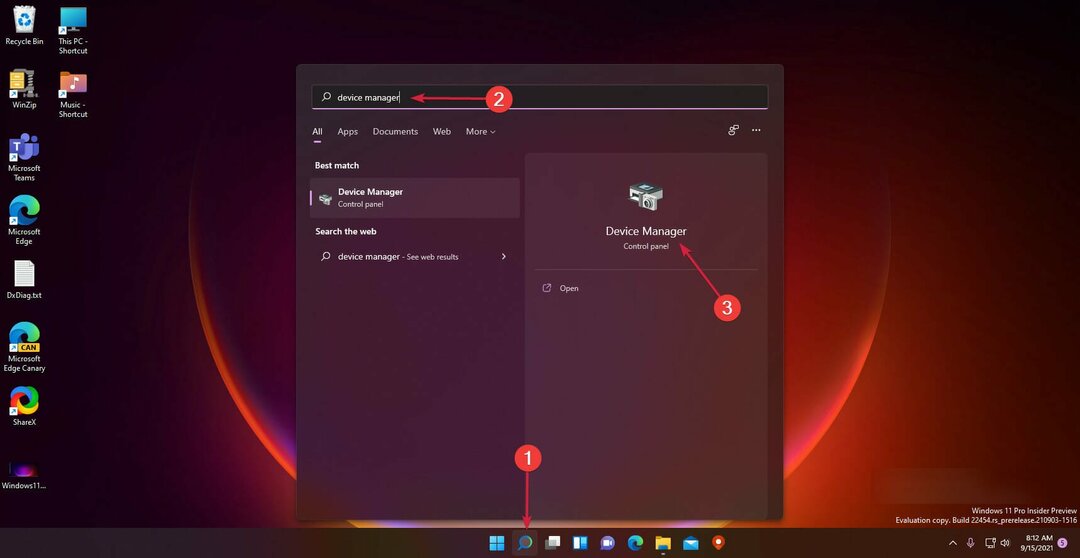
- გააფართოვეთ შენახვის კონტროლერები განყოფილება.
- დააწკაპუნეთ მარჯვენა ღილაკით Microsoft Storage Spaces Controller და აირჩიე დრაივერის განახლება.
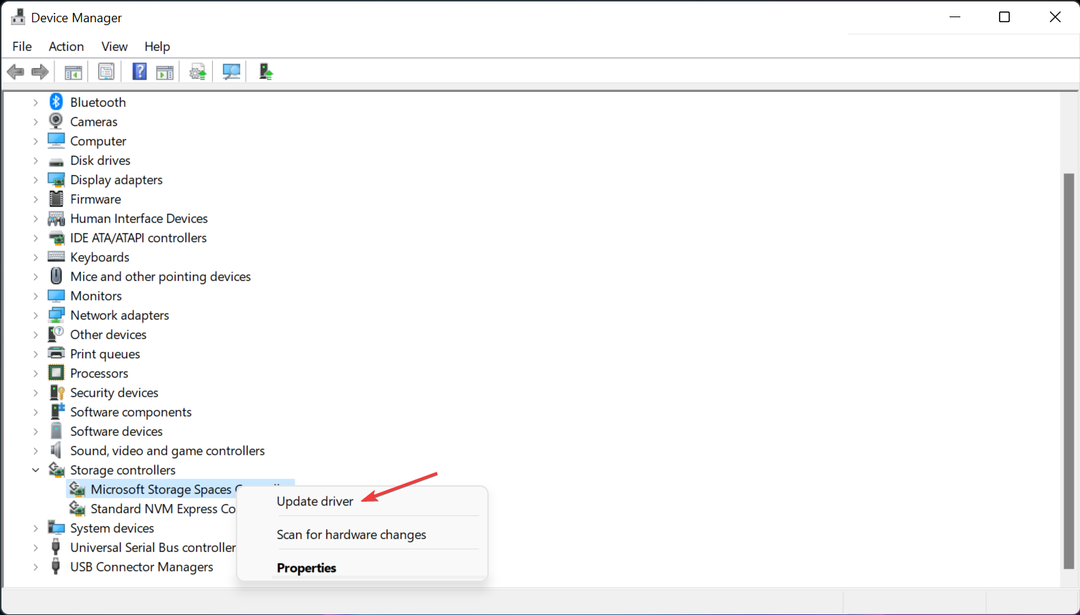
- მომდევნო ამომხტარ ეკრანზე, რომელიც გამოჩნდება, დააწკაპუნეთ ავტომატურად მოძებნეთ მძღოლები.
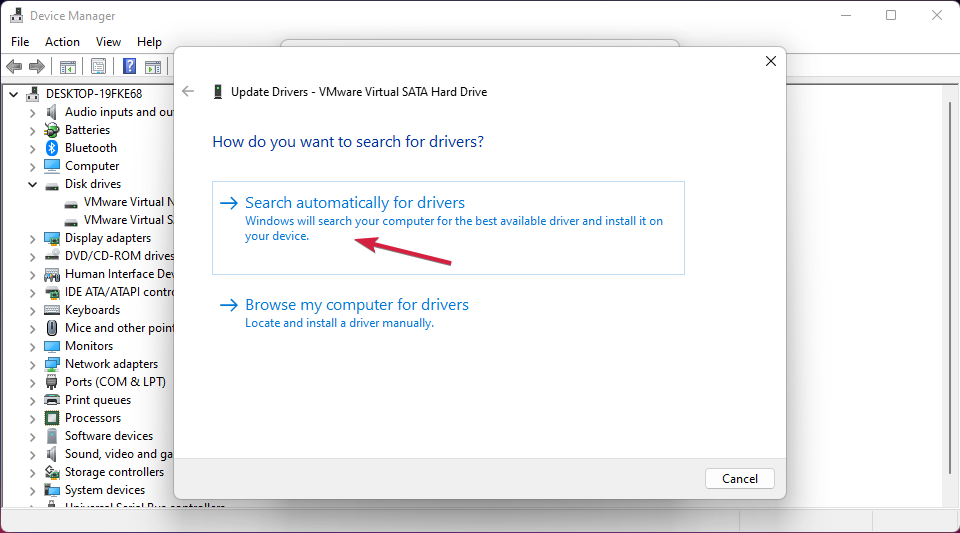
- დასრულების შემდეგ, Windows ავტომატურად მოძებნის და დააინსტალირებს ნებისმიერს დრაივერის განახლებები თქვენს მოწყობილობაზე.
ექსპერტის რჩევა:
სპონსორირებული
კომპიუტერის ზოგიერთი პრობლემის მოგვარება რთულია, განსაკუთრებით მაშინ, როდესაც საქმე ეხება დაზიანებულ საცავებს ან Windows-ის ფაილების გამოტოვებას. თუ შეცდომის გამოსწორების პრობლემა გაქვთ, თქვენი სისტემა შეიძლება ნაწილობრივ დაზიანდეს.
ჩვენ გირჩევთ დააინსტალიროთ Restoro, ხელსაწყო, რომელიც დაასკანირებს თქვენს აპარატს და დაადგენს რა არის ბრალია.
Დააკლიკე აქ გადმოწეროთ და დაიწყოთ შეკეთება.
შენახვის კონტროლერები პასუხისმგებელნი არიან თქვენი შენახვის დისკის პორტებზე, ანუ SATA პორტებზე. თუ თქვენი მეხსიერების კონტროლერის დრაივერები მოძველებულია ან დაზიანებულია, შეიძლება შეხვდეთ ღონისძიების ID დისკს, რომელმაც მოულოდნელად ამოიღო Xbox-ის პრობლემა.
Windows-ზე მოწყობილობის დრაივერის პრობლემების უმეტესობა გამოწვეულია დაკარგული, დაზიანებული ან მოძველებული დრაივერებით. ეს არის მხოლოდ ერთი იმ მრავალი მიზეზიდან, რის გამოც უნდა შეინახოთ თქვენი მოწყობილობის დრაივერები განახლებული.
კომპიუტერი ვერ უმკლავდება ვიდეო ბარათებს, XBox კონტროლერებს, ხმის ბარათებს ან სხვა აპარატურას; მათ უნდა მართოს მძღოლი. თქვენ შეგიძლიათ განაახლოთ დრაივერები ხელით, თუ კარგად იცნობთ თქვენს კომპიუტერს საჭირო დრაივერებს.
იდეალური ვარიანტია ა დრაივერის განახლების პროგრამა, როგორიცაა DriverFix, რომელიც არა მხოლოდ ცვლის, არამედ გატეხილი დრაივერების სარეზერვო ასლს.
შეცდომა მოგვარდება უახლესი დრაივერების ჩამოტვირთვისა და ინსტალაციის შემდეგ. თქვენ ასევე შეამჩნევთ თქვენი მოწყობილობის მუშაობის გაუმჯობესებას და დისკი მოულოდნელად ამოღებულია შეცდომა აღმოიფხვრება.
- როგორ გამოვასწოროთ Windows 11 დისკის ნებისმიერი შეცდომა
- Windows-მა ვერ შეძლო დისკის შეკეთება: როგორ შემიძლია ამის გამოსწორება?
- გადატვირთეთ დისკის შეცდომების გამოსასწორებლად Windows 10/11-ზე
2. გაუშვით CHKDSK სკანირება
- Დააკლიკეთ დაწყება და მოძებნე სმდ, შემდეგ დააწკაპუნეთ Ადმინისტრატორის სახელით გაშვება.
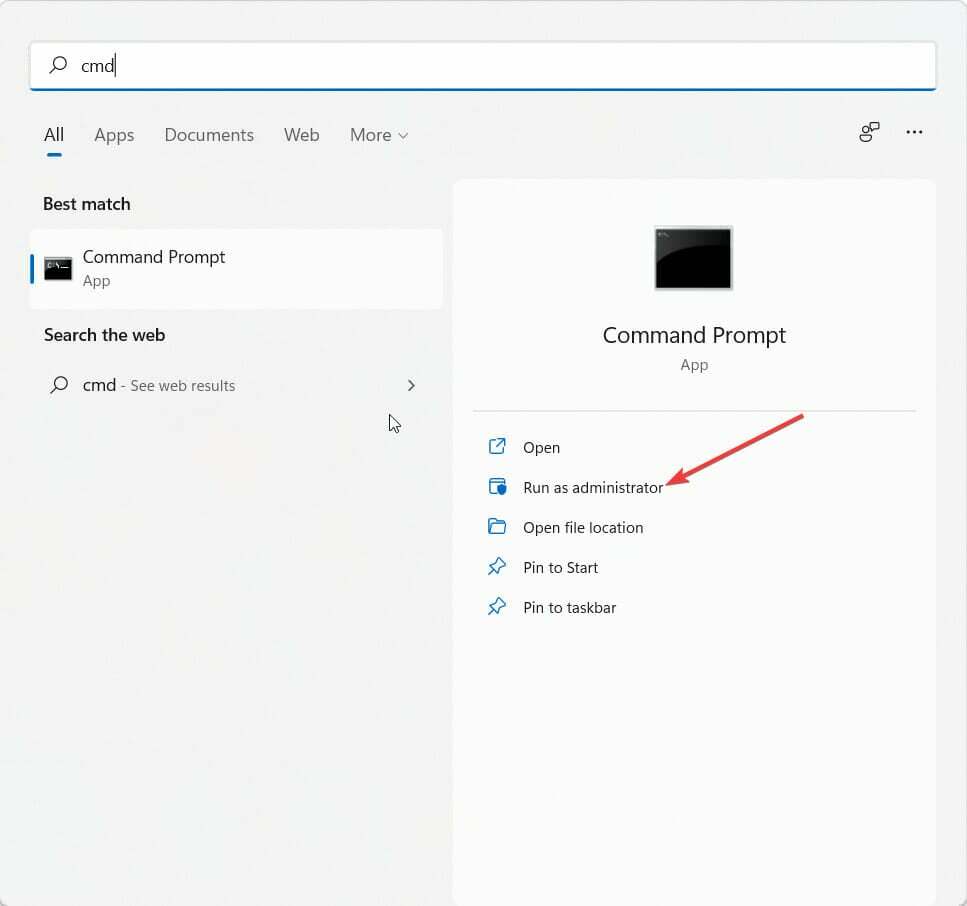
- ჩაწერეთ შემდეგი ბრძანება და დააჭირეთ შედი.
CHKDSK C:/f/r/x - ბრძანება არ დაიწყებს გაშვებას, რადგან თქვენი მოწყობილობის root დისკი უკვე გამოიყენება. ამის ნაცვლად, ის მოგთხოვთ სკანირების დაწყებას კომპიუტერის გადატვირთვისას.
- ტიპი ი, დაჭერა შედი, შემდეგ გადატვირთეთ Windows და დაელოდეთ პროცედურის დასრულებას.
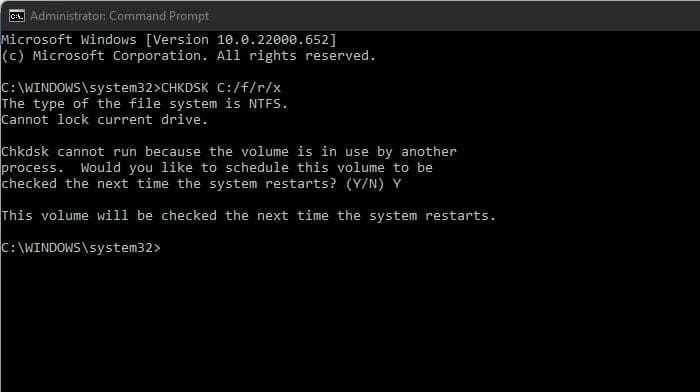
ეს პრობლემა ასევე შეიძლება წარმოიშვას, თუ მყარი დისკის ნაწილები დაზიანებულია და CHKDSK-ის გაშვება დაგეხმარებათ ამ პრობლემის მოგვარებაში. CHKDSK არის Windows-ის ჩაშენებული პროგრამა, რომელიც სკანირებს და ასწორებს სისტემის დისკის შეცდომებს.
რამდენიმე მომხმარებელი უჩივის იმას, რომ CHKDSK ზოგჯერ ჩერდება Windows-ში. დარწმუნებული იყავით, რომ ჩვენი სახელმძღვანელო გაჩვენებთ, რა უნდა გააკეთოთ, თუ ეს მოხდება.
3. შეასწორეთ რეესტრი
ᲨᲔᲜᲘᲨᲕᲜᲐ
- დააწკაპუნეთ ფანჯრები გასაღები + რ გასახსნელად გაიქეცი დიალოგური ფანჯარა.
- ტიპი რეგედიტი და დაარტყა შედი.

- რეესტრის რედაქტორის გახსნის შემდეგ, გადადით შემდეგ გზაზე:
კომპიუტერი\HKEY_LOCAL_MACHINE\SYSTEM\CurrentControlSet\Services\disk - დააწკაპუნეთ მარჯვენა ღილაკით TimeOutValue მარჯვენა პანელში და აირჩიეთ მოდიფიცირება.
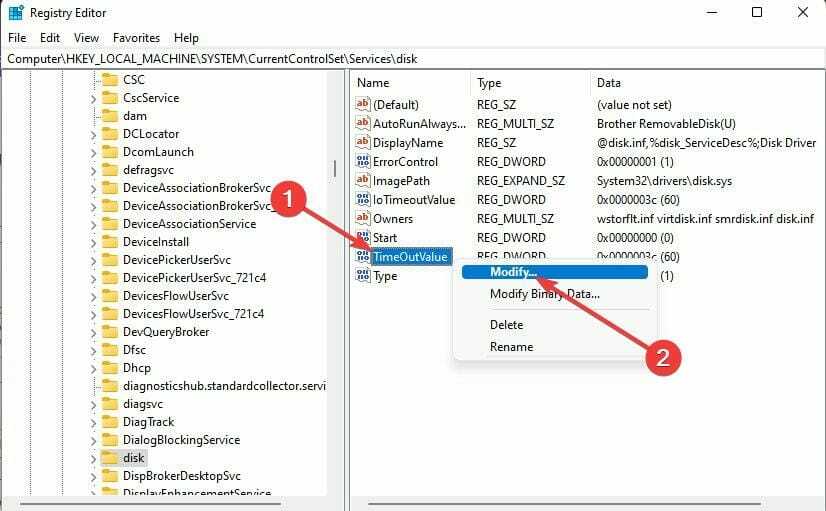
- კომპლექტი ბაზა რომ ათწილადი.
- ახლა ნახავთ ნაგულისხმევ მნიშვნელობას ღირებულების მონაცემები როგორც 60, ასე რომ დააყენეთ 61 სამაგიეროდ.
- დასრულების შემდეგ დააწკაპუნეთ კარგი შეინახეთ ცვლილებები და დახურეთ რეესტრის რედაქტორი.

- გადატვირთეთ თქვენი მოწყობილობა და შეამოწმეთ პრობლემა მოგვარებულია თუ არა.
4. გაასუფთავეთ თქვენი კომპიუტერის ჩატვირთვა
- Დააკლიკეთ დაწყება, ძებნასისტემის კონფიგურაცია და გახსენით იგი ძიების შედეგებიდან.
- ნავიგაცია გენერალი ჩანართი, შეამოწმეთ შერჩევითი გაშვება და ჩატვირთეთ სისტემის სერვისები პარამეტრები მის ქვეშ.

- ახლა გადადით სერვისები ჩანართი და შეამოწმეთ ვარიანტი Microsoft-ის ყველა სერვისის დამალვა.
- ახლა დააწკაპუნეთ Ყველას გაუქმება ქვედა მარჯვენა კუთხეში და დააწკაპუნეთ კარგი ცვლილებების შესანახად.

Windows დაიწყება საჭირო დრაივერებისა და პროგრამების მინიმალური ნაკრებით სუფთა ჩატვირთვის შესრულებით. ის უზრუნველყოფს, თუ მესამე მხარის ან ფონური პროგრამა იწვევს შეცდომას.
დისკი მოულოდნელად ამოიღეს Windows შეიძლება ასევე წარმოიქმნას, როდესაც დისკი დაზიანებულია ან როდესაც მომხმარებელი წყვეტს დისკს, როდესაც სისტემა მუშაობს. ამის გამოსასწორებლად, თქვენ უნდა გადაამოწმოთ დისკის ქვესისტემის ჯანმრთელობა.
ისე, ეს ყველაფერი ჩვენი მხრიდან იმის შესახებ, თუ როგორ უნდა გამოვასწოროთ დისკი, მოულოდნელად ამოიღეს და ვიმედოვნებთ, რომ ჩვენი გადაწყვეტილებები დაგეხმარათ ამ პრობლემის მოგვარებაში.
თუ პრობლემების მოგვარების მეთოდებმა არ გადაჭრა ეს შეცდომა, სცადეთ ვინდოუსის ხელახლა ინსტალაცია. მაგრამ ეს უნდა იყოს მხოლოდ უკანასკნელი საშუალება.
თუ ჯერ კიდევ გაქვთ რაიმე პრობლემა, მოგერიდებათ დაწეროთ კომენტარი ქვემოთ. ჩვენ დიდი სურვილი გვაქვს მოვისმინოთ თქვენგან.


